在日常生活中,我们难免会遇到一些突发的技术问题,误删电脑文件却未在回收站中找到便是其中之一。这种情况往往让人措手不及,尤其是当被删除的文件对工作或生活至关重要时,焦虑与困惑便会随之而来。幸运的是,即便文件未在回收站中,我们仍有多种方法可以尝试恢复它们。本文将详细介绍几种高效且实用的文件恢复策略,帮助您从这一困境中解脱出来。
 一、消失的真相:为什么删除的电脑文件不在回收站
一、消失的真相:为什么删除的电脑文件不在回收站1、使用Shift+Delete组合键删除:使用Shift+Delete组合键删除文件时,文件会被直接永久删除,不会进入回收站。
2、文件过大:如果删除的文件超过了回收站的大小限制,系统可能会直接删除文件,而不是将其放入回收站。
3、从移动存储设备删除:从U盘、移动硬盘等移动存储设备上删除的文件不会进入电脑的回收站,而是直接从存储设备中删除。
4、回收站设置:Windows系统可能将回收站属性设置为“删除文件后不经过回收站而直接删除”。这种情况下,文件会被直接删除。
5、病毒或恶意软件攻击:病毒或恶意软件可能导致文件被直接删除而不是移动到回收站。
6、系统错误或软件冲突:系统错误或软件冲突可能导致文件被直接删除,而不经过回收站。
二、紧急救援:3种方案找回未进回收站的文件一旦发现重要文件被误删且不在回收站,首要任务是立即停止对该电脑分区的所有非必要操作。这包括创建新文件或编辑现有文件等。任何写入活动都可能覆盖被删除文件的数据,从而大大降低恢复的成功率,然后尝试以下找回方案:
方案1:利用第三方数据恢复软件
在未提前备份的情况下,第三方数据恢复软件便成为了一个强有力的选择。那么,什么软件能恢复回收站删除的文件?推荐使用云骑士数据恢复软件,它具备以下核心优势:
误删电脑文件怎么恢复没在回收站?具体操作步骤如下:
- 正确下载安装软件:前往官网下载软件,然后按提示正确安装在未丢失文件所在磁盘中,如,文件原本在D盘,则安装在D盘以外的磁盘中。

- 选择模式扫描磁盘:打开软件后,选择合适的恢复模式,如“误删除文件”,选择包含丢失文件的硬盘分区,并点击“开始扫描”按钮。

- 筛选预览所需文件:扫描完成后,通过列表模式下的文件类型、路径、文件名等条件筛选目标文件,然后使用预览功能确认文件可恢复性。
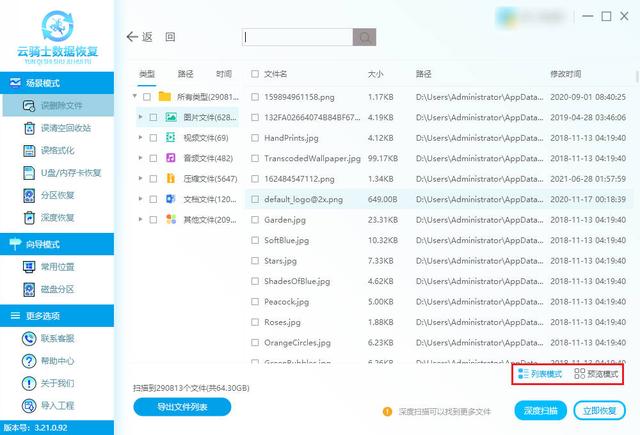
- 勾选文件进行恢复:最后勾选需要恢复的文件,然后点击“立即恢复”按钮,在弹出的窗口中,选择一个安全的路径进行导出即可。

方案2:利用文件历史记录
如果你使用的是Windows10或11,并且已开启文件历史记录功能,那么恢复丢失文件将变得相对简单。
- 打开历史记录界面:在“控制面板”中,点击“文件历史记录” → 选择“还原个人文件”。
- 浏览备份版本:使用时间轴或左右箭头浏览不同时间点的备份版本,找到包含丢失文件的备份时间点。
- 选择并恢复文件:选中需要恢复的文件或文件夹 → 点击“还原”按钮,将文件恢复到其他保存路径。

方案3:请线下数据恢复服务
如果上述方法都无法找回文件,或者数据非常重要,建议寻求线下专业的数据恢复服务。专业公司使用高端设备和技术,可以较大限度地恢复丢失的文件。
- 初步咨询:联系专业数据恢复机构,描述数据丢失情况,获取初步评估和报价。
- 设备检测:将存储设备送至服务中心,技术人员进行检测,确定恢复方案。
- 数据恢复:进行底层数据扫描和提取。恢复完成后,提供文件列表供客户确认。
- 交付数据:将恢复的文件保存到新存储设备中,确保数据安全。

图片来源于网络,如有侵权请告知
三、避坑指南:如何避免误删电脑文件没在回收站里避免误删电脑文件且文件不在回收站,可以采取以下简单措施:
不要用Shift+Delete:直接删除会绕过回收站,改用普通删除(Delete键)。检查回收站设置:确保回收站有足够空间,避免设置删除文件不经过回收站。定期备份:重要文件备份到U盘、移动硬盘或云盘。养成好习惯:删除前确认文件内容,分类整理文件。注意清理软件设置:避免第三方软件直接永久删除文件。结尾:删除文件不在回收站可以恢复吗?别慌!本文为您提供了多种实用的恢复方法,帮助您轻松找回丢失的文件。希望这些方法能解决您的燃眉之急。如果您有其他问题,欢迎随时留言交流!
往期推荐:
评论列表